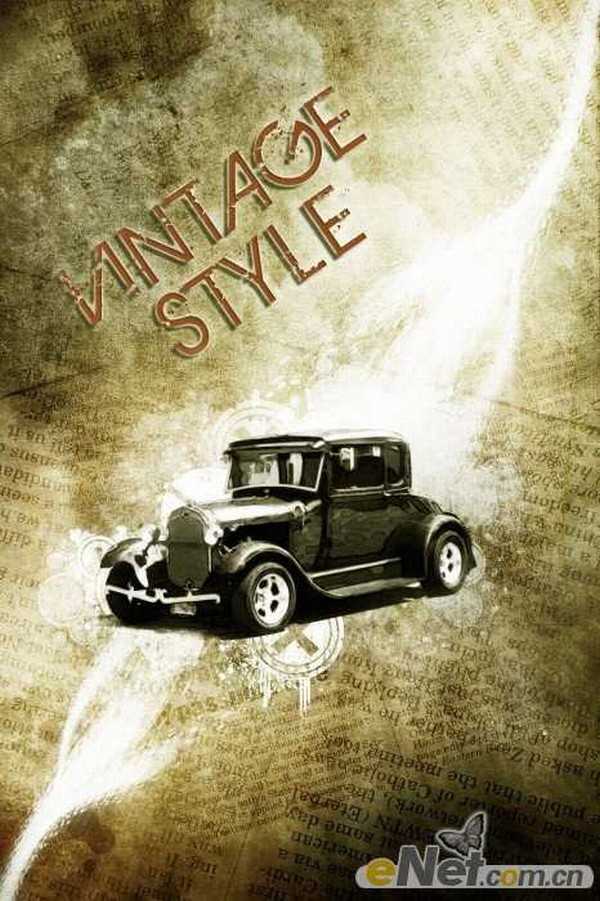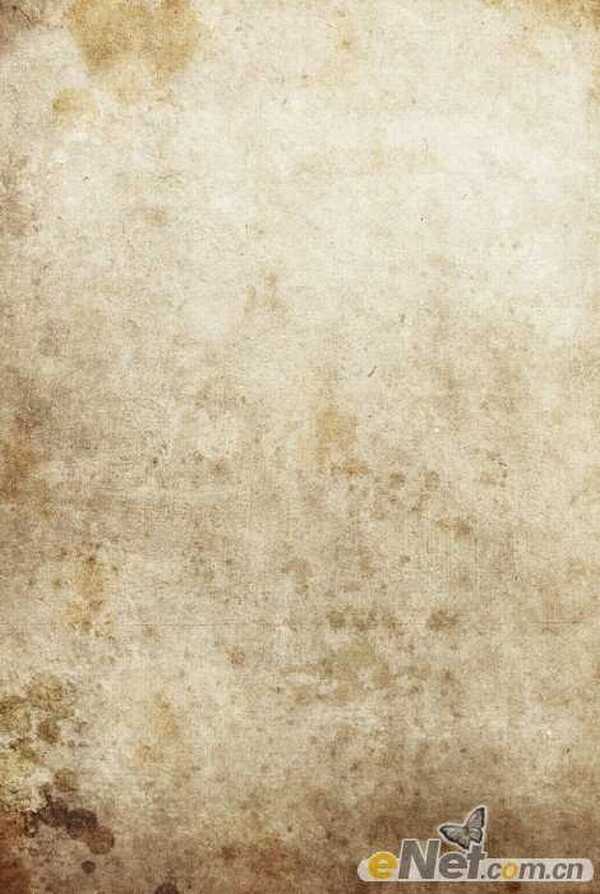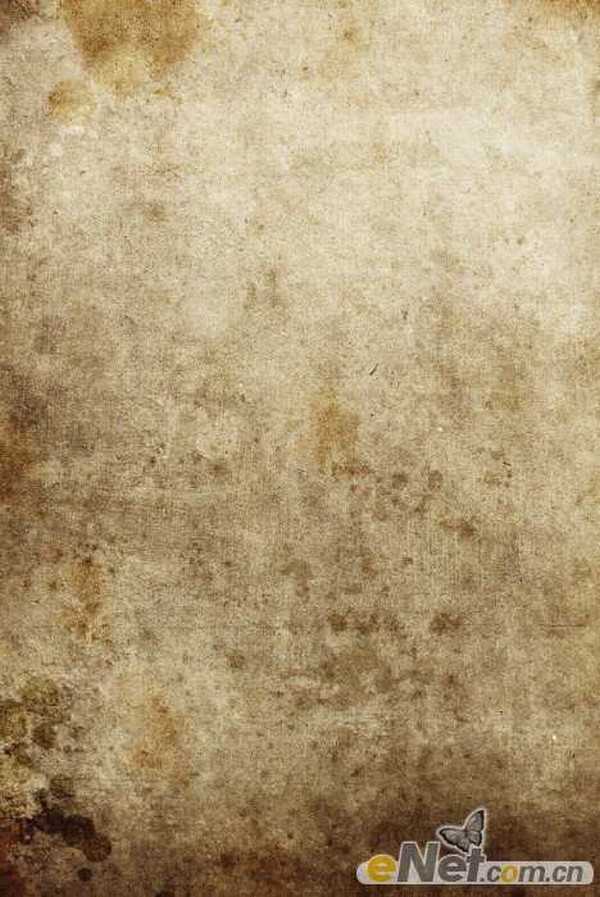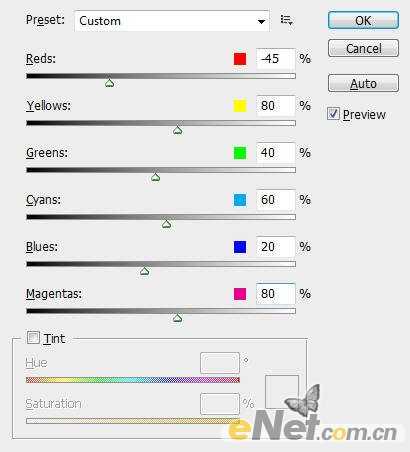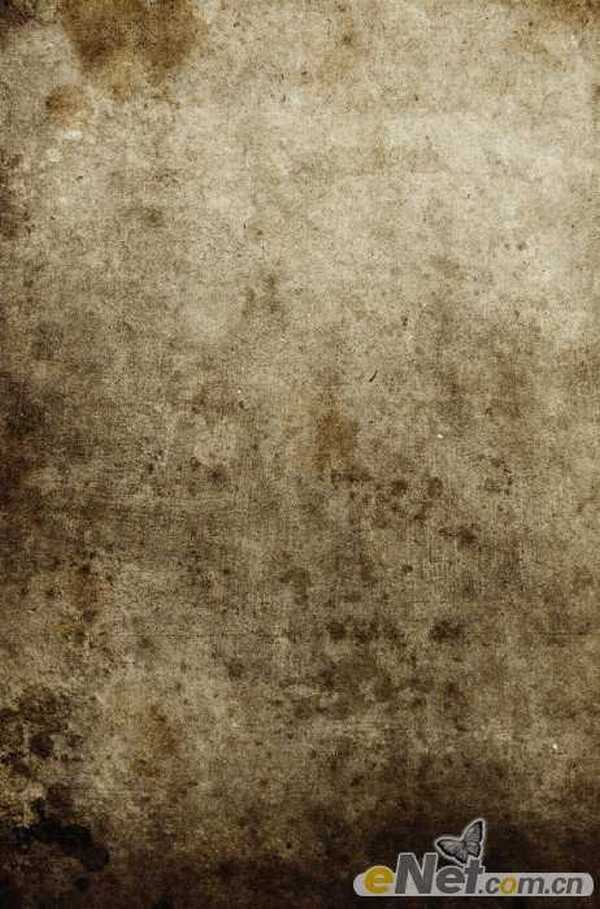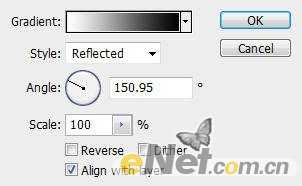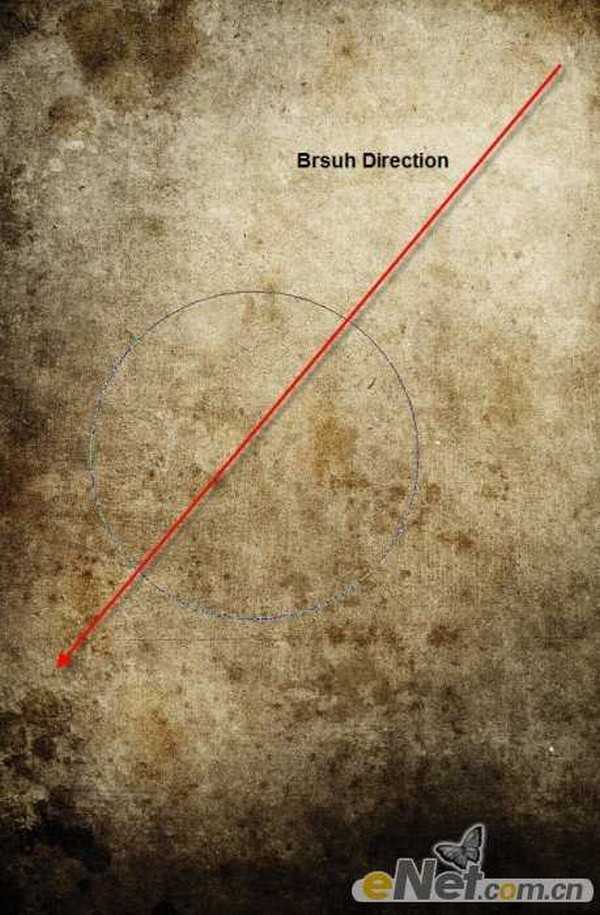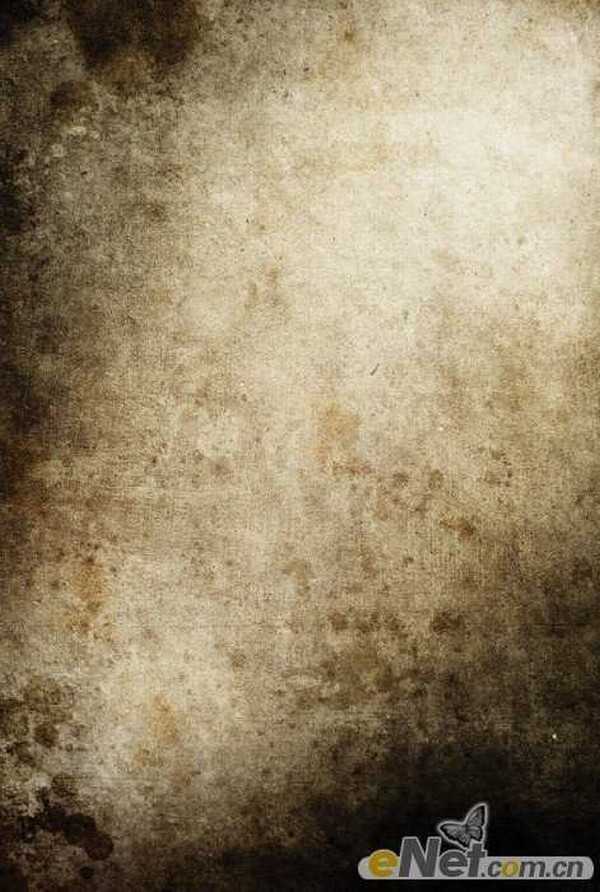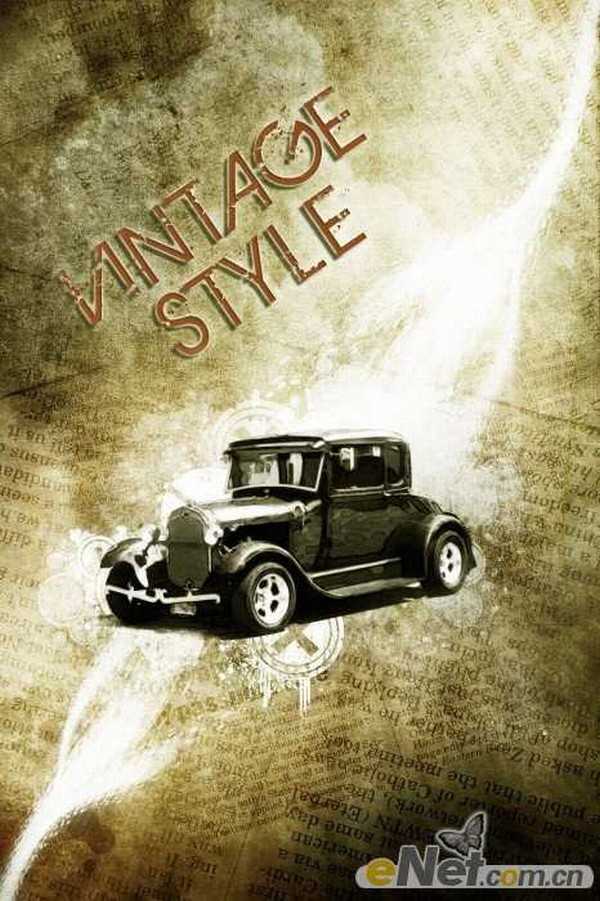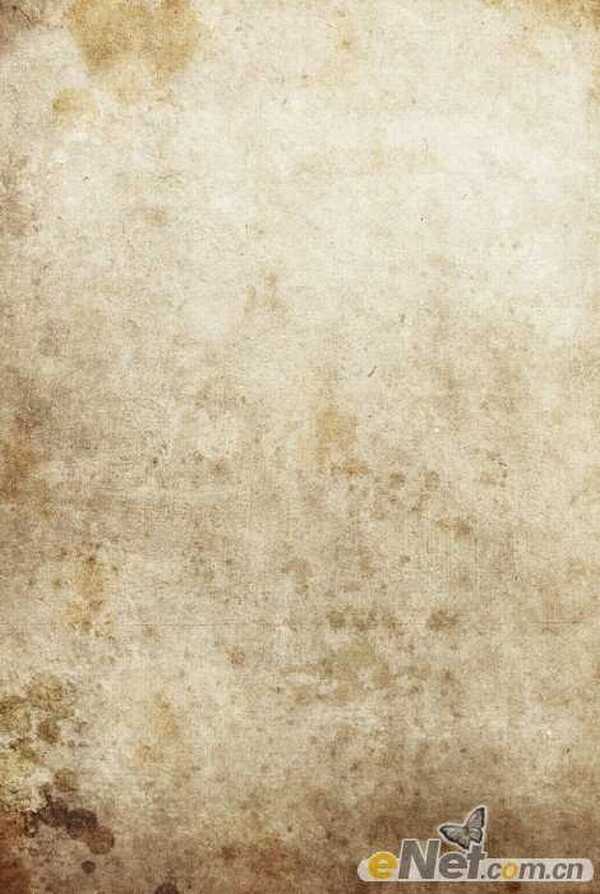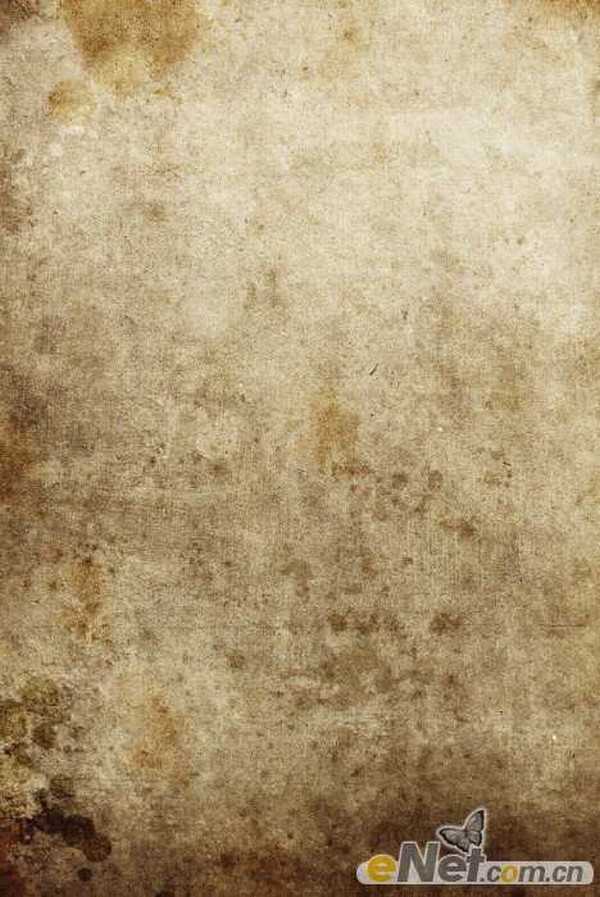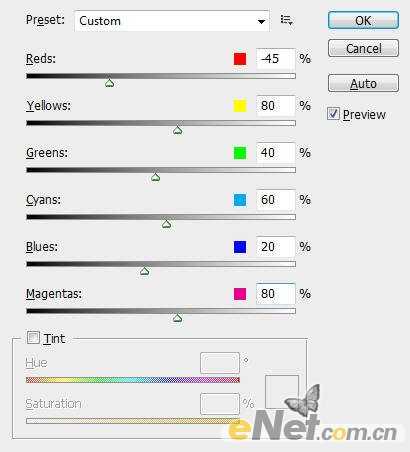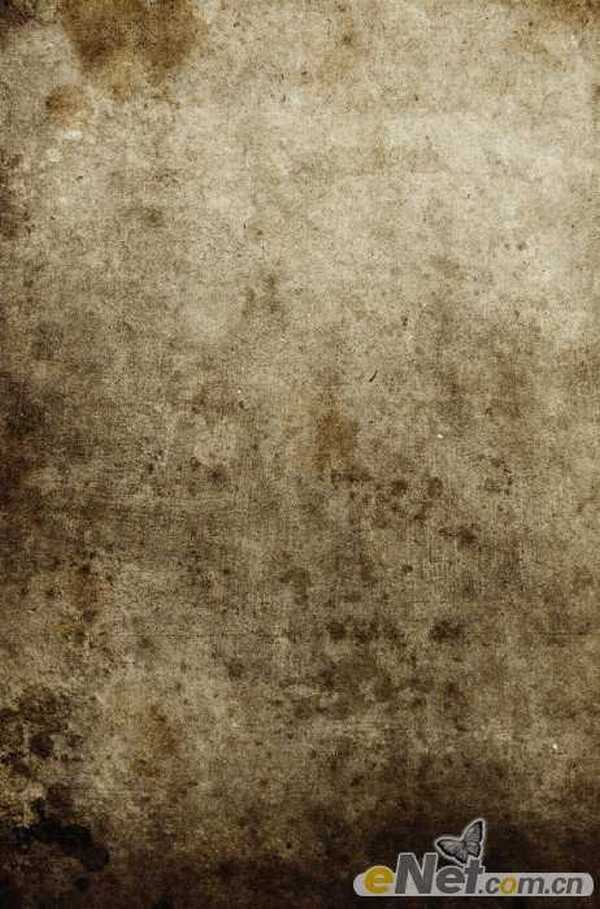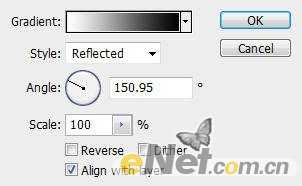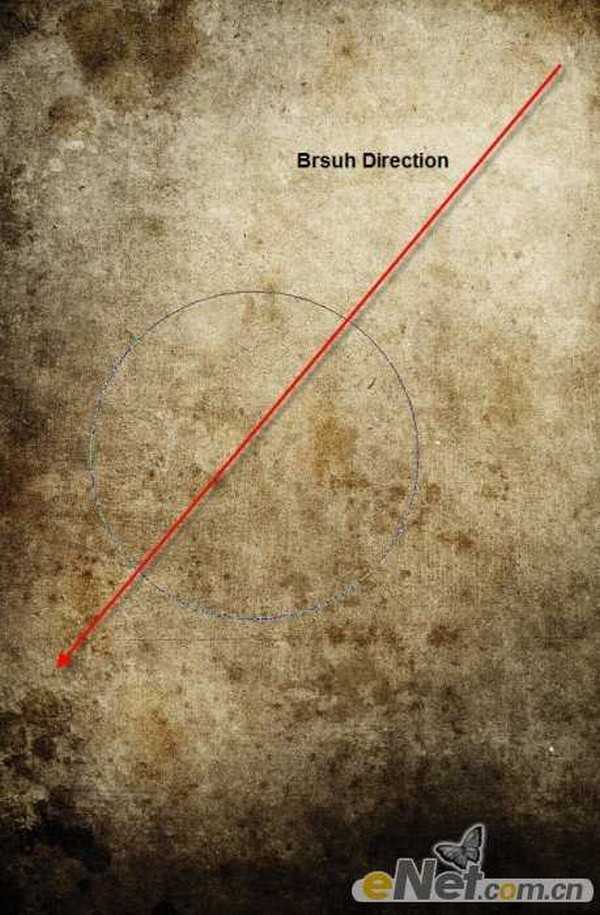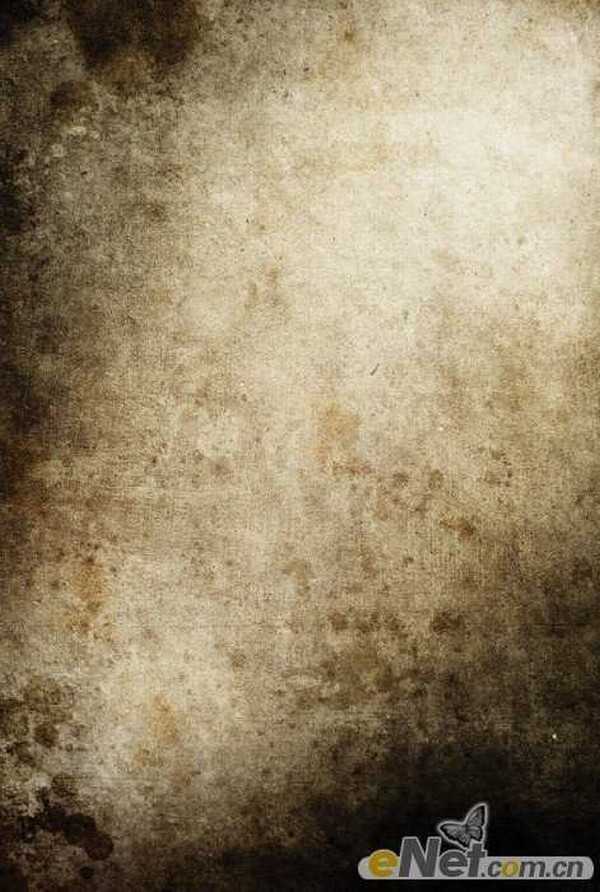站长资源平面设计
Photoshop设计制作颓废风格的汽车海报教程
简介最终效果 1.photoshop教程在网上下载一个这样有锈迹的纹理。打开它来作为这个海报的背景。 复制一次图层得到背景副本,并设置其混合模式为“正片叠底”并将不透明度设置为:80%,这时候图片显暗 2.复制背景副本得到副本2,点击图层下方的“添加新的图层或调
最终效果